1.0 Conceito.
A rotina foi especialmente desenvolvida para realizar manter os registros das propostas, como os registros dos clientes, status das propostas, podendo filtrar o que foi convertido em contratos e outros que ainda não viraram vendas, além de dados dos planos de pagamentos e corretores e etc.
Essa rotina de propostas também realiza uma integração com a rotina de unidades, atualizando a o status delas como por exemplo Reservado, Pré-Contrato, e realizando diretamente o o contrato de venda.
2.0 Apresentação da tela de propostas:
Essa é uma das principais rotinas do sistema, e ela está apresentada na gestão de imóveis, você deve acessar:
Movimentação | Vendas | Propostas:
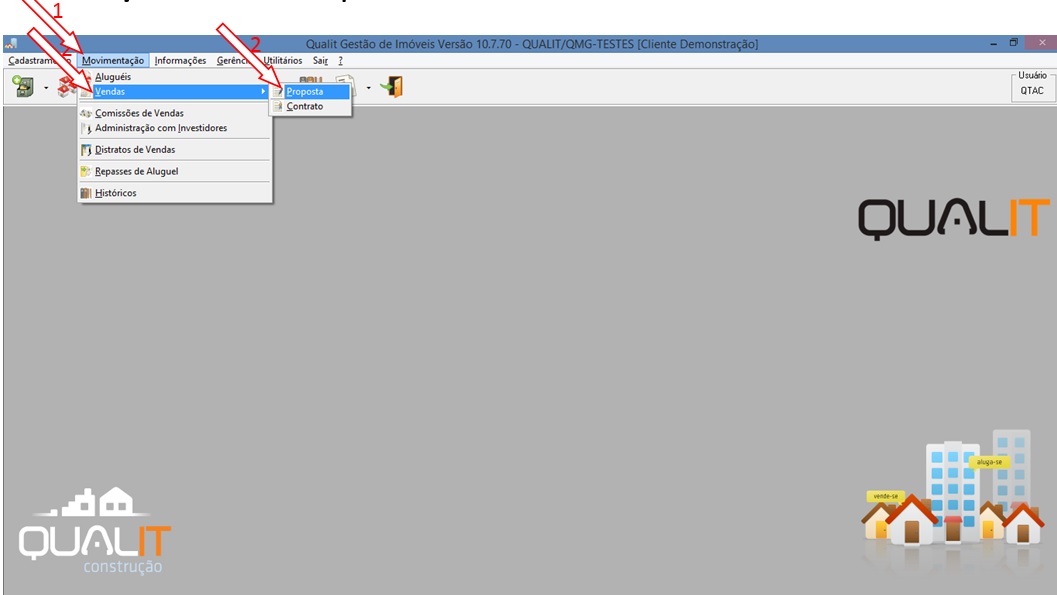
Então a tela principal da rotina é apresentada, vamos detalhar cada campo.

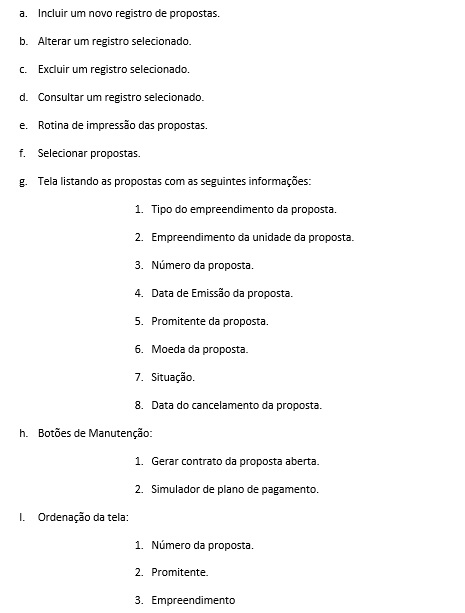
2.1. Incluindo uma nova proposta:
Para incluir uma nova proposta você deve acessar o seguinte local na gestão de imóveis:
Movimentação | Vendas | Proposta | Incluir:
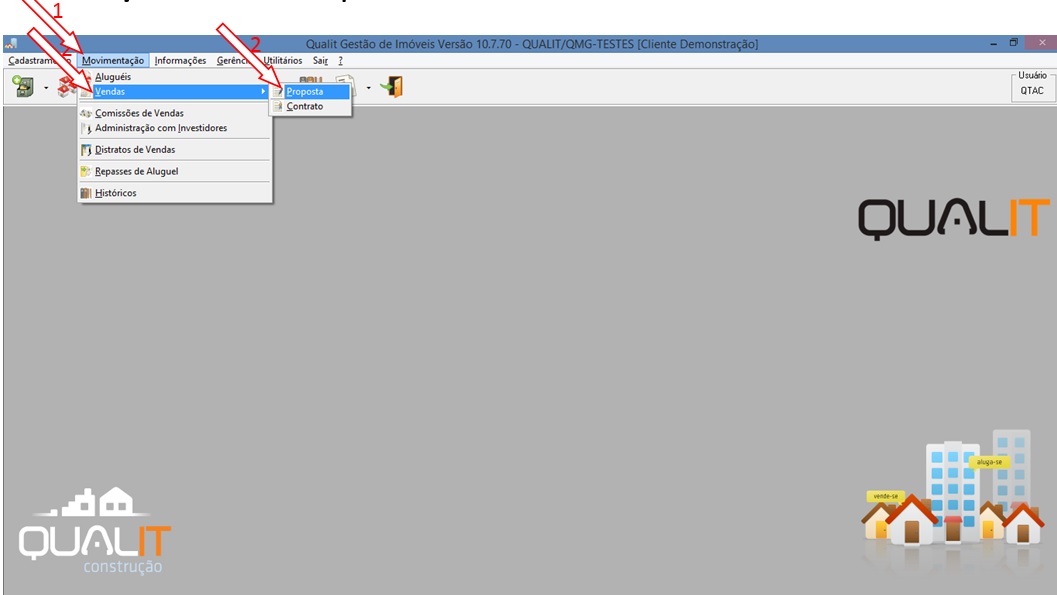
Então a tela principal da rotina é apresentada, vamos clicar em incluir:
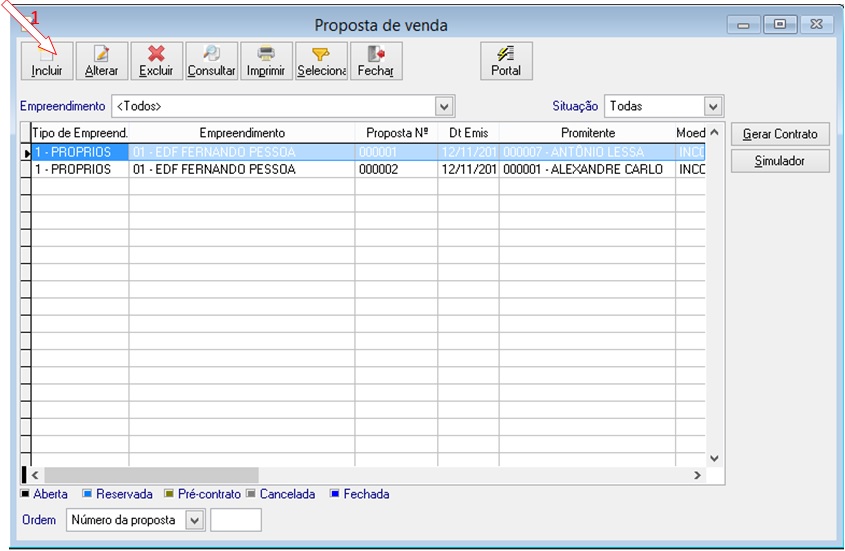
Vamos detalhar cada campo para a inclusão de um novo registro:
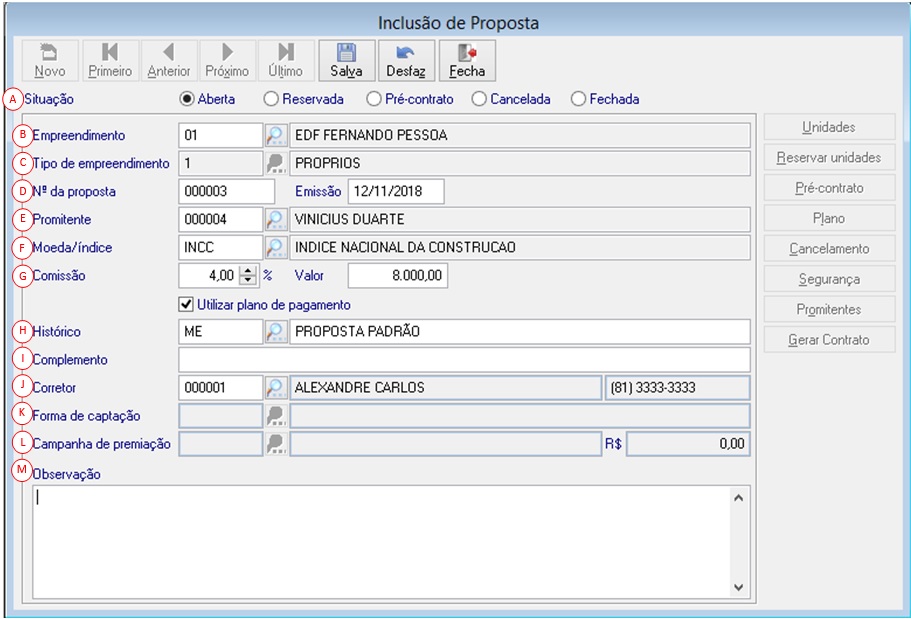
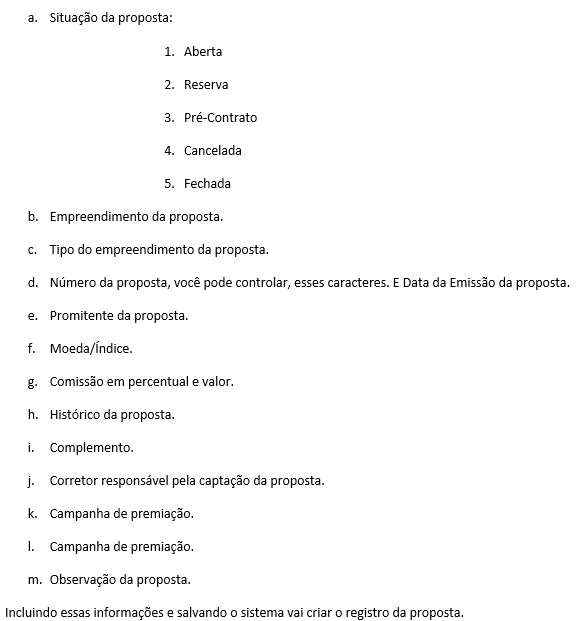
2.1.1. Incluindo unidades da proposta:
Para incluir uma ou mais unidades na proposta você deve acessar o seguinte caminho:
Movimentação | Vendas | Proposta | Alterar | Unidades:
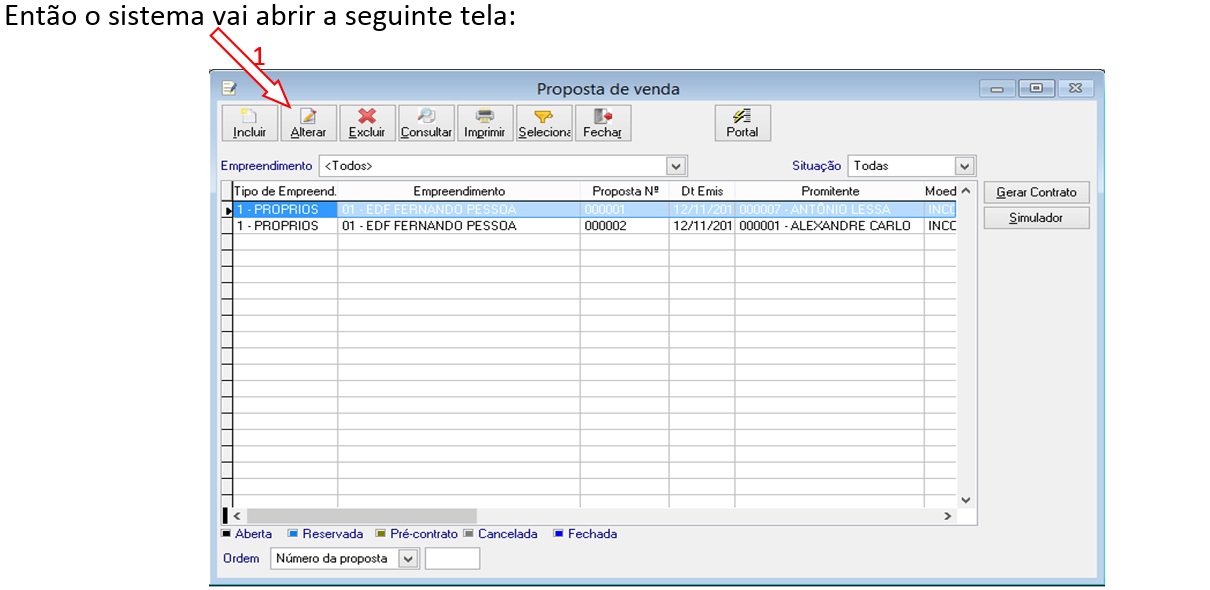
E depois siga o caminho:
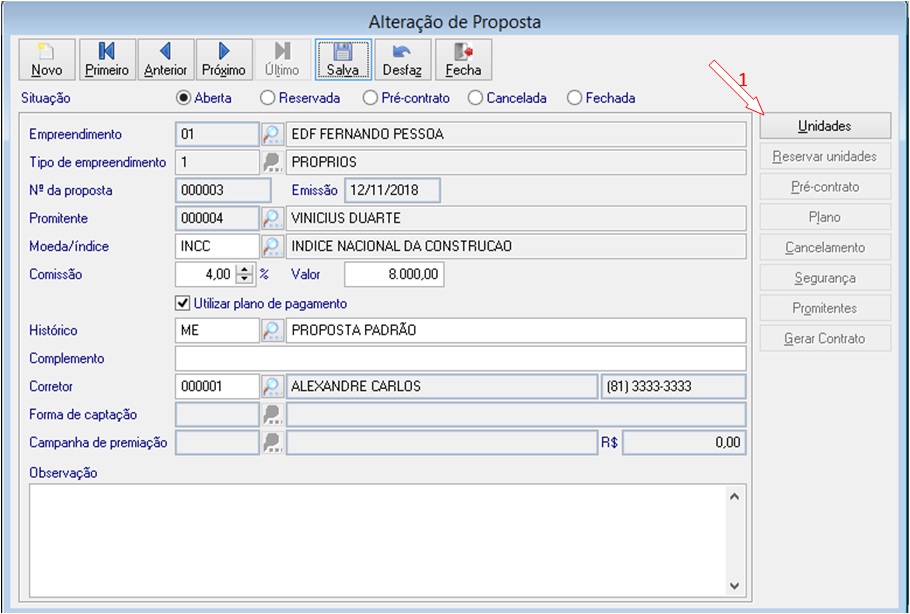
A tela de inclusão da unidade na proposta é apresentada:

A.Incluir uma nova unidade.
B.Excluir a unidade registrada.
C.Escolher o bloco.
D.Escolher a unidade
E.Confirmar a inclusão
Você pode incluir várias unidades do mesmo empreendimento na proposta, observe que a escolha do empreendimento já foi realizada na inclusão da proposta.
2.1.2. Reservando uma unidade através da proposta:
Para reservar uma unidade a partir de um registro de proposta você deve acessar:
Movimentação | Vendas | Proposta |Alterar Reservar a unidade.
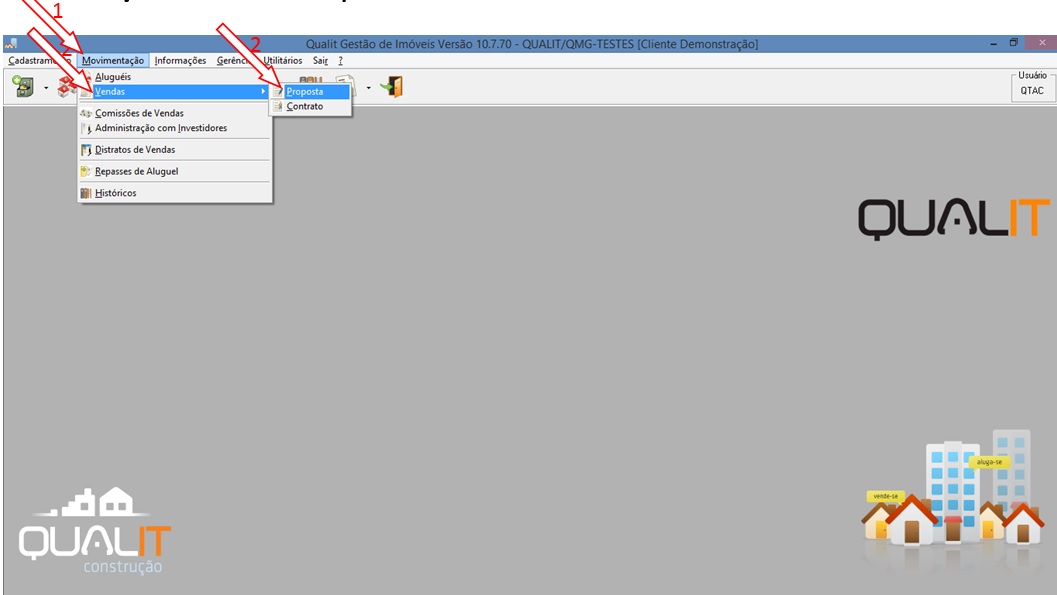
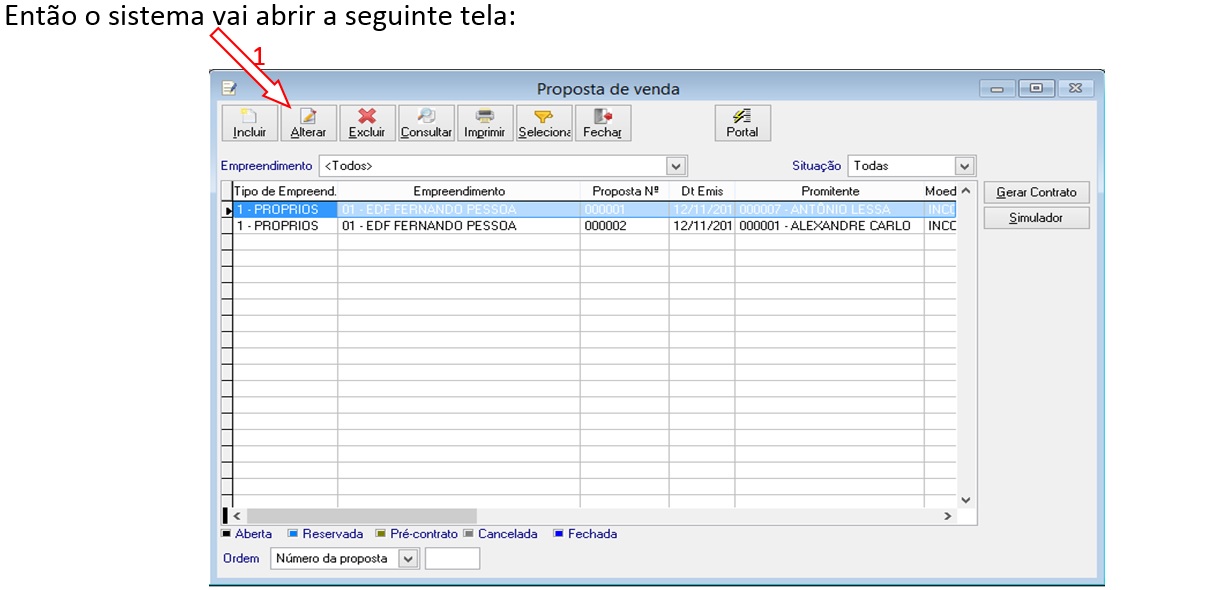
Siga os passos:
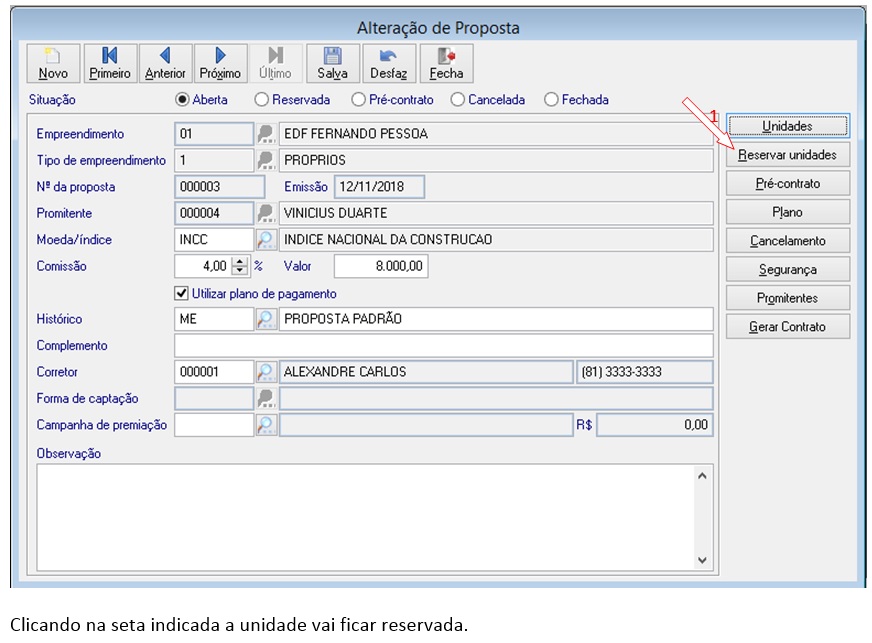
2.1.3. Efetivando um pré-contrato.
Para realizar um pré-contrato a partir de um registro de proposta você deve acessar:
Movimentação | Vendas | Proposta | Alterar:
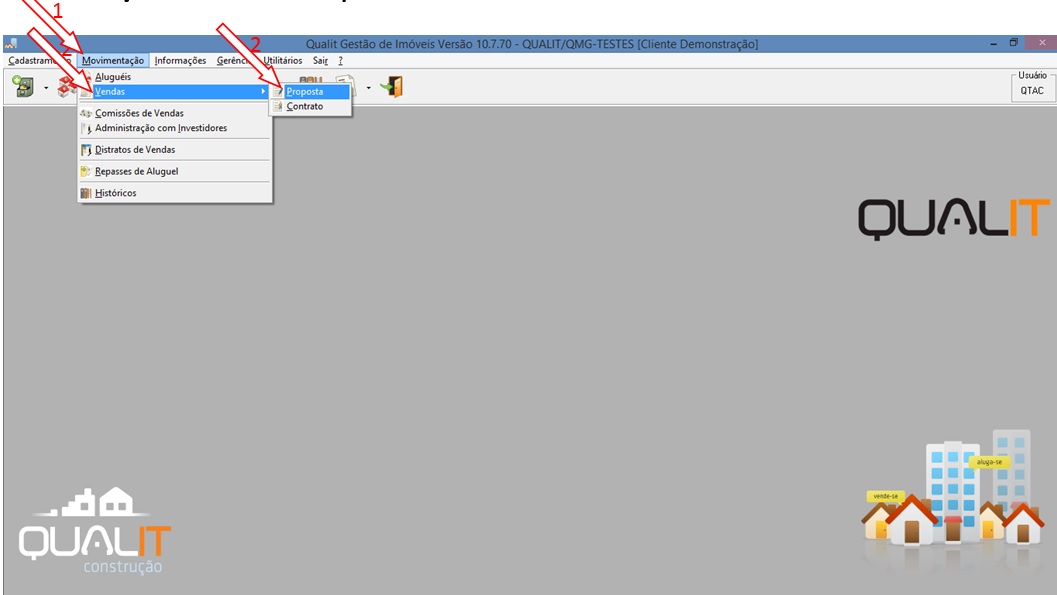
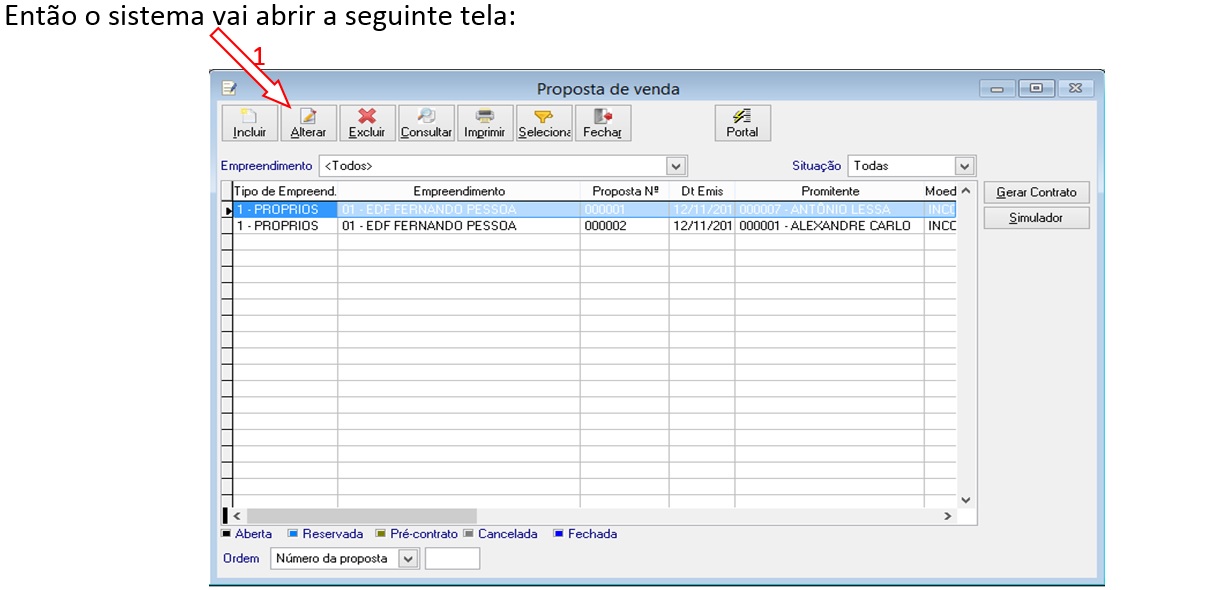
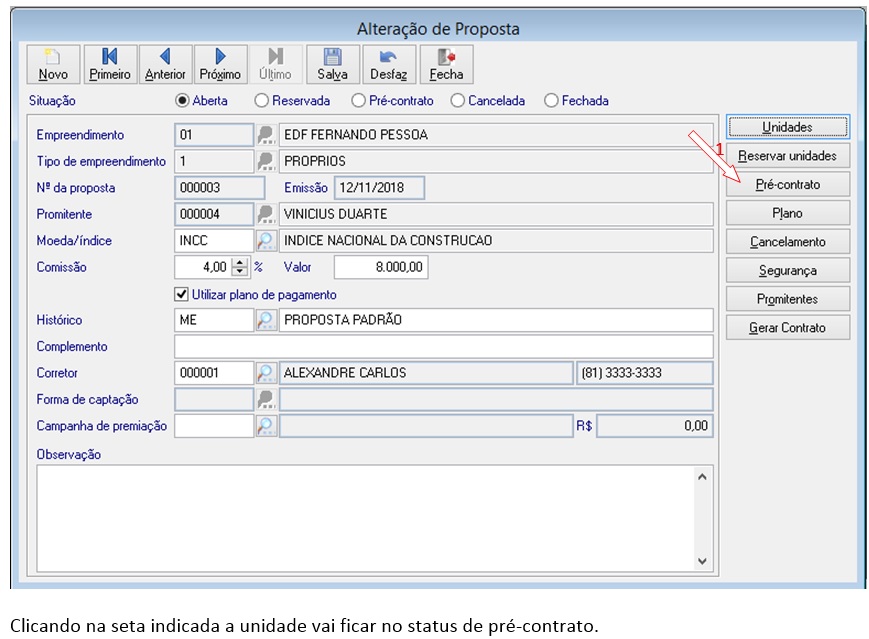
2.1.4. Incluindo um plano na proposta.
Para realizar a adição do plano de pagamento na proposta você deve acessar:
Movimentação | Vendas | Proposta | Alterar | Plano:
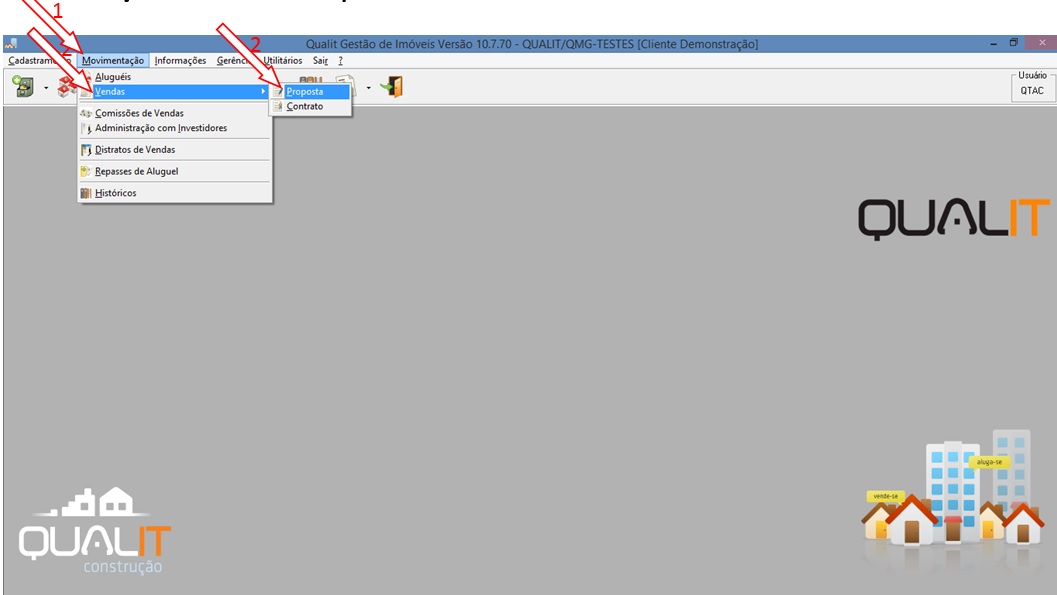
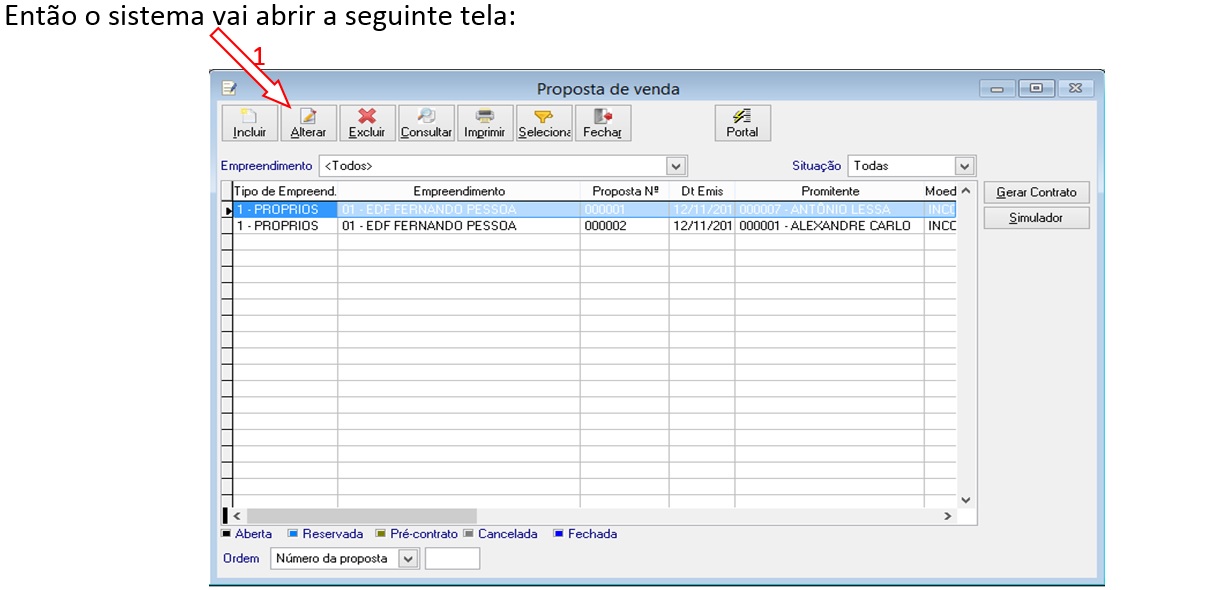
O sistema vai abrir a seguinte tela:
A.Tela de apresentação das parcelas.
B.Tipo de Parcelas:
- Contrato
- Intercaladas
- Chaves
- Prestações
- Sinal
- Financiamento
- FGTS
- Intermediária
- Resíduo
- Seguro
- Mensais
- Permuta.
C.Não gerar esse tipo de parcela no financeiro, mas pode ser apresentado na impressão do contrato.
D.Valor restante para o total da unidade.
E.Total de parcelas desse tipo.
F.Valor da parcela unitária.
G.Moeda da parcela
H.Previsão de baixa da primeira parcela.
I.Vencimento da primeira parcela.
J.Forma de geração: Iguais/Periódicas, ou indicado um a um pelo usuário.
K.Contabilização da parcela
L,Periodicidade da parcela
M.Histórico da parcela.
N.Data de Juros.
O.Complemento da parcela
Inclua as parcelas até que o saldo geral da unidade seja nulo.
2.1.5. Cancelando uma proposta.
Para realizar o cancelamento da proposta você deve acessar:
Movimentação|Vendas|Proposta|Alterar|Cancelar.
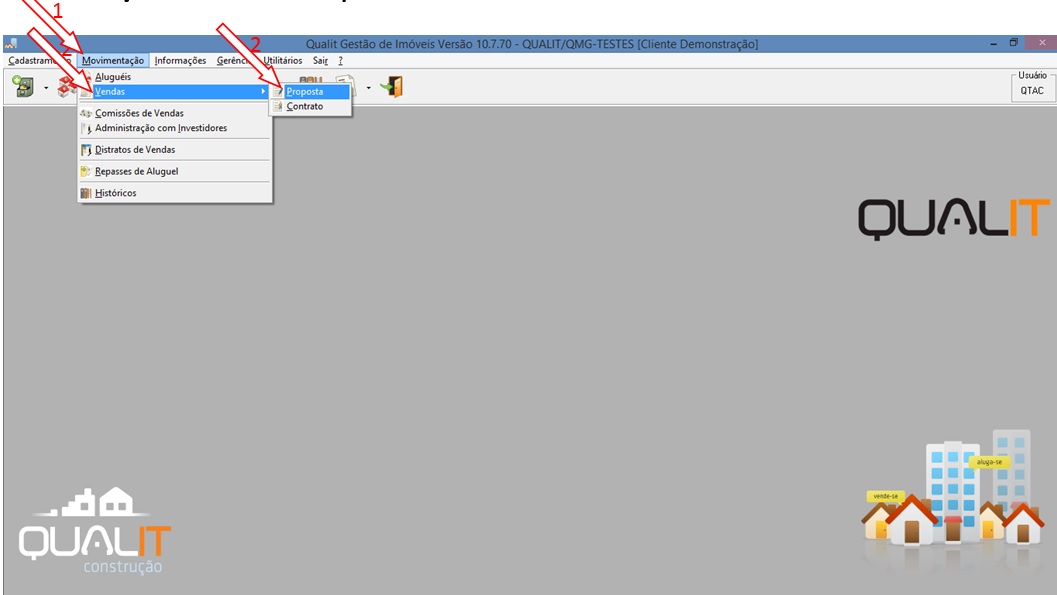
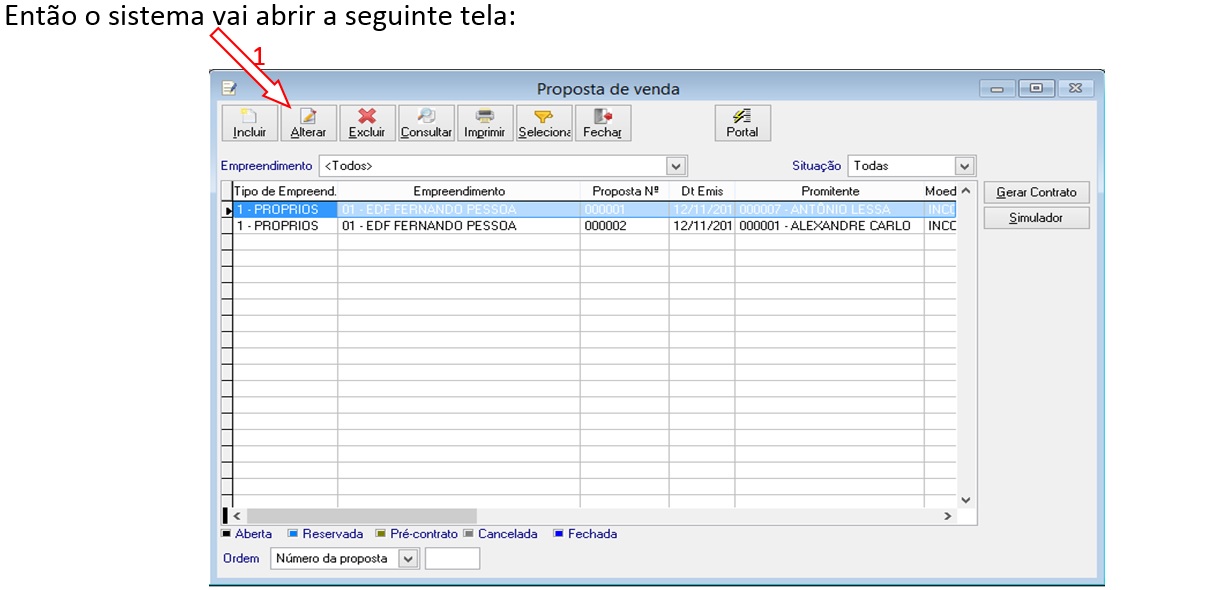
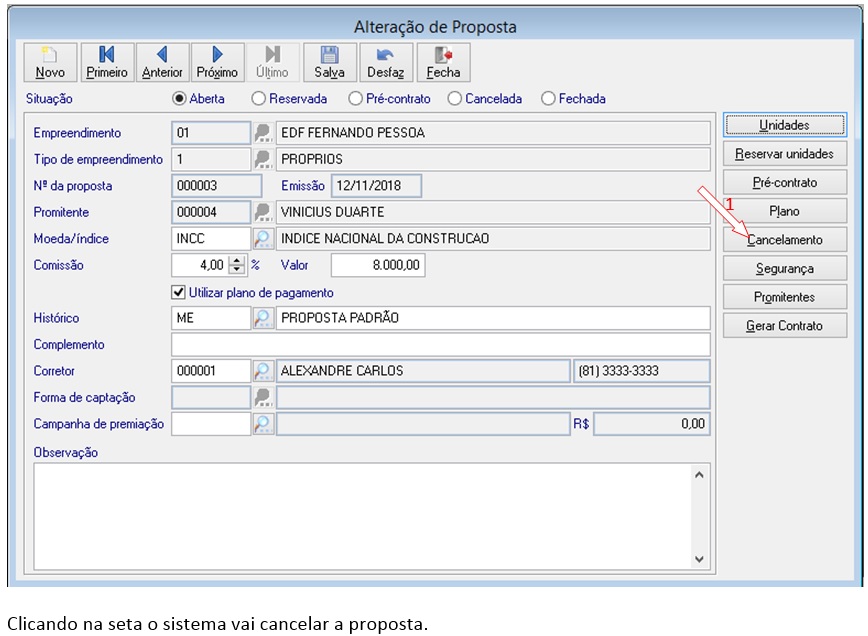
2.1.6. Gerando o contrato a partir da proposta
Para realizar a geração do contrato através da proposta você deve acessar:
Movimentação | Vendas | Proposta | Alterar | Gerar Contrato.
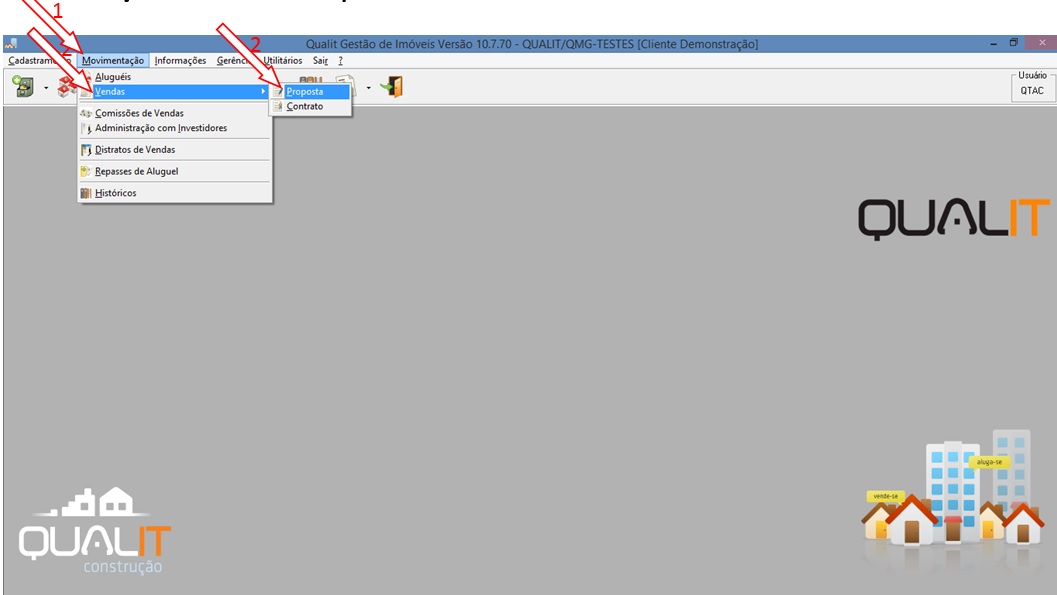
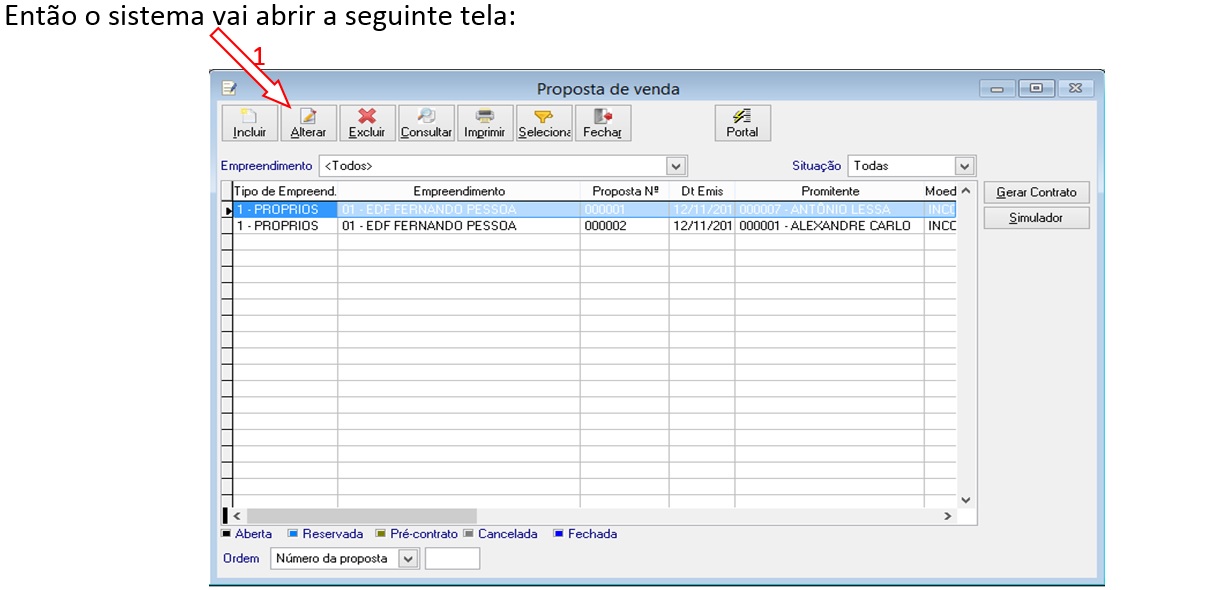
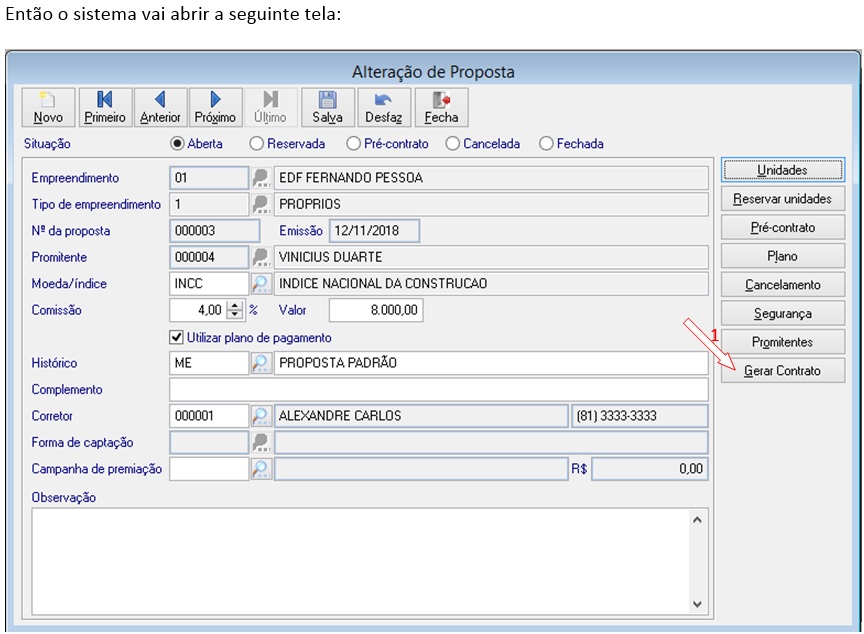
O sistema vai abrir a tela de geração de contrato:
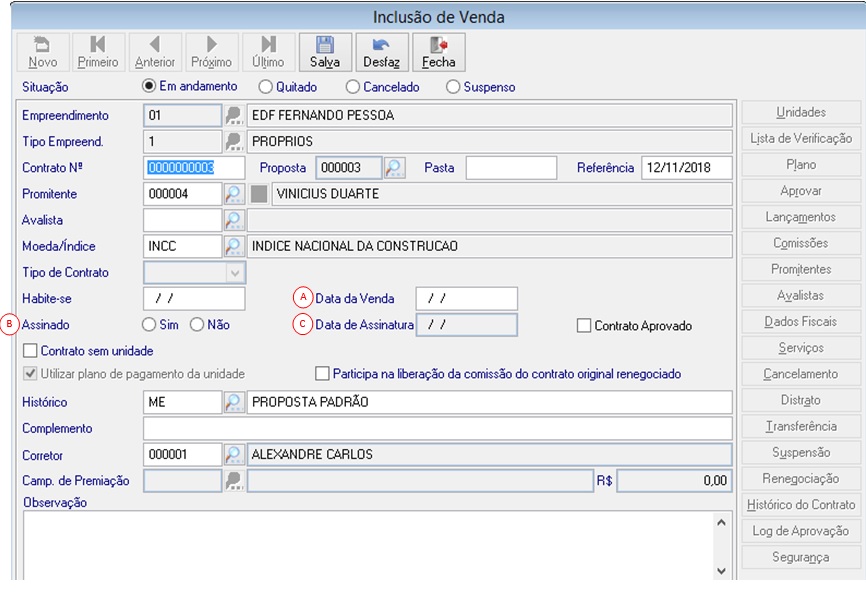
A.Inclusão da data da venda.
B.Indicação da assinatura do contrato.
C.E a Data da assinatura.
Incluindo os dados acima e salvar o sistema cria o contrato.
